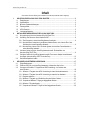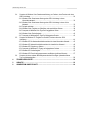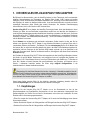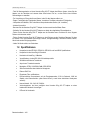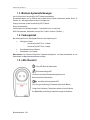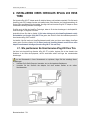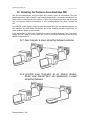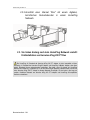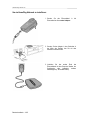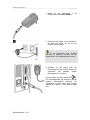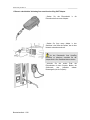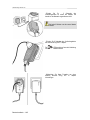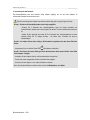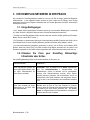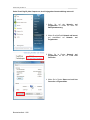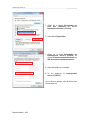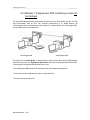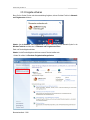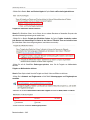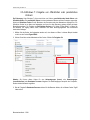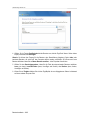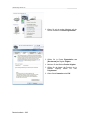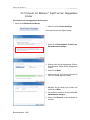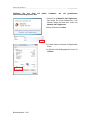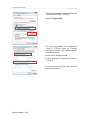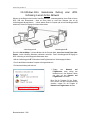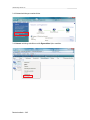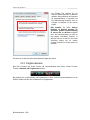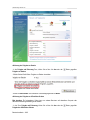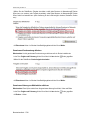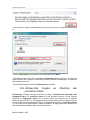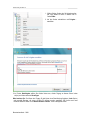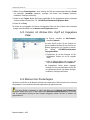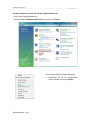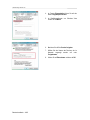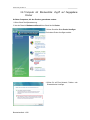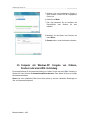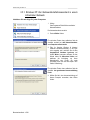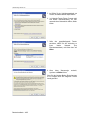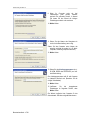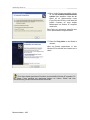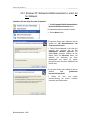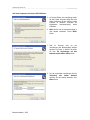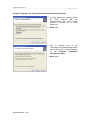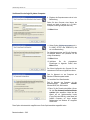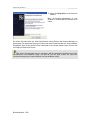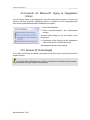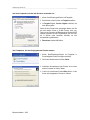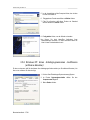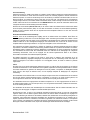Hercules EPlug 200 Mini Pass Thru Benutzerhandbuch
- Typ
- Benutzerhandbuch

Hercules ePlug 200 Pass Thru
Inhalt
Durch klicken auf einen Eintrag in der Inhaltsliste, wird die entsprechende Sektion angezeigt
1. IHR HERCULES EPLUG 200 PASS THRU ADAPTER ....................................................................... 3
1.1. Empfehlungen ............................................................................................................................... 3
1.2. Spezifikationen .............................................................................................................................. 4
1.3. Minimum Systemanforderungen ................................................................................................... 5
1.4. Packungsinhalt .............................................................................................................................. 5
1.5. LEDs Übersicht ............................................................................................................................. 5
1.6. Verbindungsübersicht ................................................................................................................... 6
2. INSTALLIEREN IHRES HERCULES EPLUG 200 PASS THRU ......................................................... 7
2.1. Wie positionieren Sie Ihren Hercules ePlug 200 Pass Thru ......................................................... 7
2.2. HomePlug: Der Partner zu Ihrem häuslichen WiFi ....................................................................... 8
2.2.1. Zwei Computer in einem HomePlug Netzwerk verbinden .................................................... 8
2.2.2. Anschluß eines Computers an ein Modem, Modem-Router, einer Internet "Box" oder
Speilkonsole in einem HomePlug Netzwerk ......................................................................... 8
2.2.3. Anschluß einer Internet "Box" mit einem digitalen, terristrischen Fernsehdecoder in
einem HomePlug Netzwerk ................................................................................................... 9
2.3. Sie haben bislang noch kein HomePlug Netzwerk erstellt: Erstinstallation von
Hercules ePlug 200 PT Duo ......................................................................................................... 9
2.4. Sie haben bereits ein HomePlug Netzwerk erstellt: Einen neuen Adapter Ihrem Netzwerk
hinzufügen (Hercules ePlug 200 PT Solo oder Duo).................................................................. 12
2.5. Das Netzwerkpaßwort ändern .................................................................................................... 16
3. IHR HOMEPLUG NETZWERK IN DER PRAXIS ............................................................................... 17
3.1. Einige Bedingungen .................................................................................................................... 17
3.2. Erkennen Sie Ihren your HomePlug Netzwerktyp: Infrastruktur oder Ad hoc ............................ 17
3.3. Computer mit Windows 7: Freigabe einer ADSL-Verbindung, von Ordnern oder
einem Drucker ............................................................................................................................. 18
3.3.1. Windows 7: Freigabe einer ADSL-Verbindung in einem Infrastrukturnetzwerk ................. 18
3.3.2. Windows 7: Freigabe einer ADSL-Verbindung in einem Ad-hoc-Netzwerk ....................... 21
3.3.3. Freigabe aktivieren .............................................................................................................. 23
3.3.4. Windows 7: Freigabe von öffentlichen oder persönlichen Ordnern .................................... 25
3.3.5. Computer mit Windows 7: Zugang zu freigegebenen Ordnern ................................................ 27
3.3.6. Windows 7: Druckerfreigabe ............................................................................................... 27
3.3.7. Computer mit Windows 7: Zugriff auf den freigegebenen Drucker .................................... 29

Hercules ePlug 200 Pass Thru
3.4.
Computer mit Windows Vista: Gemeinsame Nutzung von Ordnern, eines Druckers oder einer
ADSL Verbindung ....................................................................................................................... 30
3.4.1. Windows Vista: Gemeinsame Nutzung einer ADSL Verbindung in einem
Infrastrukturnetzwerk .......................................................................................................... 30
3.4.2. Windows Vista: Gemeinsame Nutzung einer ADSL Verbindung in einem Ad hoc
Netzwerk ............................................................................................................................. 33
3.4.3. Freigabe aktivieren ............................................................................................................. 35
3.4.4. Windows Vista: Freigabe von öffentlichen oder persönlichen Ordnern ............................. 38
3.4.5. Computer mit Windows Vista: Zugriff auf freigegebene Ordner ........................................ 40
3.4.6. Windows Vista: Druckerfreigabe ........................................................................................ 40
3.4.7. Computer mit WindowsVista: Zugriff auf freigegebene Drucker ........................................ 43
3.5. Computer mit Windows XP: Freigabe von Ordnern, Druckern oder einer ADSL
Verbindung .................................................................................................................................. 44
3.5.1. Windows XP: Der Netzwerkinstallationsassistent in einem Infrastruktur Netzwerk ........... 45
3.5.2. Windows XP: Netzwerk-Installationsassistent in einem Ad hoc Netzwerk ........................ 49
3.5.3. Windows XP: Freigabe von Ordnern .................................................................................. 54
3.5.4. Computer mit Windows XP: Zugang zu freigegebenen Ordnern ....................................... 55
3.5.5. Windows XP: Druckerfreigabe ............................................................................................ 55
3.5.6. Windows XP: Einen Arbeitsgruppennamen modifizieren (erfahrene Benutzer) ................ 57
3.6. Computer mit einem anderen Betriebssystem oder das Hinzufügen jedweden anderen
Typs von Netzwerkgeräten ......................................................................................................... 58
4. TECHNISCHER SUPPORT ................................................................................................................ 59
5. GARANTIE .......................................................................................................................................... 59
6. HINWEISE ZUM UMWELTSCHUTZ .................................................................................................. 60

Hercules ePlug 200 Pass Tru
Benutzerhandbuch – 3/61
1. IHR HERCULES EPLUG 200 PASS THRU ADAPTER
PLC (Power Line Communication), auch als HomePlug bekannt, ist eine Technologie, die Ihre existierende
häusliche Stromverkabelung zur Übertragung von digitalen Daten (Audio, Video, Internet und andere
Dateitypen) mit der Sicherheit eines persönlichen Netzwerkes nutzt. HomePlug ist eine ideale Alternative für
alle diejenigen, die einfach ein Netzwerk bilden wollen, ohne durch Kabel behindert zu werden und durch
baubedingte Hemmnisse (dicke Wände oder andere Hindernisse, die kabellose Datenübertragung
stören/verhindern) nicht in den Genuß von WiFi kommen könen.
Hercules ePlug 200 PT ist ein Adapter, der HomePlug Technologie einsetzt, die an jede Steckdose in Ihrem
Zuhause (von Keller bis zum Dachboden) angeschlossen werden kann und demnach Ihre Steckdosen in
soviel mögliche Netzwerkzugangspunkte umwandelt wie Steckdosen vorhanden sind. Mehr noch, Sie können
die Hercules ePlug 200 PT Adapter jederzeit und je nach Ihren Bedürfnissen in verschiedene Steckdosen
einstecken (Computer- oder Modemrouterortsveränderung…) ohne eine Installation wiederholen zu müssen
oder Ihr Netzwerk zu erneuern.
Da ein Netzwerk aus mindestens zwei miteinander verbundenen Geräten besteht, ist alles was Sie tun
müssen, zwei Hercules ePlug 200 PT Ádapter in zwei häusliche Steckdosen (im gleichen Raum oder in
verschiedenen Räumen) einzustecken. Zum Beispiel: Für einen Internetzugang können Sie Ihr Modem oder
Ihre Internet-„Box“ an einen Hercules ePlug Adapter, der gleich in der Nähe in eine Steckdose eingesteckt ist,
anschließen und Ihren Computer mit dem Hercules ePlug Adapter verbinden, der in der Steckdose in der
Nähe Ihres Computers steckt. Dabei ist Ihr Netzwerk bereits so vorkonfiguriert, daß dieses Sie mit maximaler
Sicherheit versorgt.
Alle Produkte der Hercules ePlug 200 PT Reihe sind kompatibel mit dem HomePlug AVStandard (inklusive
der Geräte, die mit 200 Mbits/s funktionieren) und ermöglichen Ihnen mit Leichtigkeit das Streamen von
Mediendaten in HD. Diese Adapter können je nach Ihren Erfordernissen oder Geräten (ein TV Decoder mit
einer „Box“, Modem mit einem Computer oder eine Spielkonsole, zwei Computer, ein Computer und ein
Drucker…) miteinander kombiniert werden. Sie finden einige mögliche Konfigurationen in der
Installationssektion in diesem Handbuch beschrieben.
Bitte beachten Sie, daß dieser Standard nicht mit dem Homeplug 1.0 Standard kompatibel ist, der der
Hercules ePlug 85 Produktreihe (und anderen Adaptern dieses Standards) zugrunde liegt. Nichtsdestotrotz
sind Sie in der Lage in Ihrem Zuhause ein aus Hercules ePlug 85 Adaptern gebildetes Netzwerk parallel zu
einem Netzwerk aus Hercules ePlug 200 PT Adaptern zu schaffen.
Obwohl diese Geräte keinerlei Gefahr für Ihre häusliche, elektrische Verkabelung darstellt, sollten Sie
bestimmte Empfehlungen, die Sie untenstehend finden, beachten und befolgen.
1.1. Empfehlungen
- Schließen Sie den Hercules ePlug 200 PT Adapter nur an ein Stromnetzwerk an, das mit den
Sicherheitsstandards und Spezifikationen übereinstimmt, die auf dem elektrischen Leistungsschild des
Gerätes aufgeführt sind. Sollten Sie sich über Ihr Stromnetzwerk nicht sicher sein, kontaktieren Sie einen
Elektriker oder Ihr Stromversorgungsunternehmen.
- Öffnen Sie niemals den Hercules ePlug 200 PT Adapter, da Sie sonst eine Beschädigung seiner internen
Komponenten riskieren.
- Stecken Sie keinerlei Objekte in die Lüftungsschlitze und Öffnungen Ihres Hercules ePlug 200 PT Adapters.
- Blockieren Sie auf keinen Fall die Lüftungsschlitze und Öffnungen Ihres Hercules ePlug 200 PT Adapters.

Hercules ePlug 200 Pass Tru
Benutzerhandbuch – 4/61
- Falls Sie Wartungsarbeiten an Ihrem Hercules ePlug 200 PT Adapter durchführen müssen, ziehen Sie den
Adapter aus der Steckdose und vetrauen diese Arbeit einem Profi an, um das Risiko eines tödlichen
Stromschlages zu vermeiden.
- Zur Vermeidung von Feuer oder Kurzschlüssen, halten Sie den Adapter entfernt von:
- Regen, Feuchtigkeit oder Flüssigkeiten (Wasser, chemischen Produkten und anderen Flüssigkeiten),
- Hitzequellen wie Heizlüfter, Öfen und anderen hitzeproduzierenden Quellen (inkl. Verstärker),
- direktem Sonnenlicht.
- Benutzen Sie den Hercules ePlug 200 PT Adapter in einem ausreichend belüfteten Raum.
- Schließen Sie den Hercules ePlug 200 PT Adapter nur mittels des mitgelieferten Ethernetkabels an.
- Ziehen Sie den Hercules ePlug 200 PT Adapter aus der Steckdose wenn Sie diesen für einen längeren
Zeitraum nicht benutzen wollen.
- Ziehen Sie den Hercules ePlug 200 PT Adapter vor dem Reinigen aus der Steckdose. Benutzen Sie dazu
ein weiches Tuch und vermeiden Sprühreiniger, Wasser, lösungsmittelhaltige, chemische Produkte, Benzin,
Alkohol oder andere Reinigungsprodukte.
- Halten Sie Kinder entfernt von Steckdosen.
1.2. Spezifikationen
Kompatibel mit den IEE 802.3, IEE 802.3u, IEE 802.3x und Auto MDI/X Spezifikationen
Kompatibel mit dem HomePlug AV Standard
Koexistiert mit HomePlug 1.0 Modulen
Verschlüsselung via des AES 128-bit Sicherheitsprotokolls
200 Mbits/s theoretische Transferrate
Asynchroner Transmissionsmodus
Modulation: OFDM, 1024/256/64 QAM, QPSK, BPSK
200m Reichweite über das elektrische Leitungsnetz
Ethernet RJ45 Port
Eingebauter Filter und Steckdose
Durchschnittlicher Stromverbrauch mit der Energiesparmodus: 2,2W im Gebrauch, 0,8W bei
Standby ohne Datenzirkulation (diese Werte können je nach Ihrem elektrischen Haussystem
variieren)
Internes Netzteil: 100~ 240V AC, 50/60Hz
Verbindungsbutton, der Ihnen ermöglicht einen Hercules ePlug 200 PT Adapter zu einem
bestehenden Netzwerk hinzuzufügen
LEDs auf der Vorderseite

Hercules ePlug 200 Pass Tru
Benutzerhandbuch – 5/61
1.3. Minimum Systemanforderungen
Um ein Gerät an Ihren Hercules ePlug 200 PT Adapte anzuschließenr:
Ein Netzwerkinterface vom Typ Ethernet muß an jedem Gerät (Computer, Spielkonsole, Modem, Router, TV
Decoder, etc.), daß angeschlossen werden soll, verfügbar sein.
Zugang zum Internet mit dem Hercules ePlug 200 PT Adapter:
Aktiver Internetanschluß
Internet Explorer 6.0, Netscape Navigator 4.7 oder Mozilla Firefox 1.0 oder höher
ADSL Ethernetmodem, Kabelmodem, Internet “Box” (Livebox
®
, Freebox
®
, Fritz!Box
®
…)
1.4. Packungsinhalt
Bitte überzeugen Sie sich, daß folgende Elemente in der Verpackung sind:
Abhängig vom Paket:
- Hercules ePlug 200 PT Solo: 1 Adapter
- Hercules ePlug 200 PT Duo: 2 Adapter
Schnellstartanleitung auf Deutsch
Ethernetkabel (1 pro Adapter)
Bitte beachten: Die "Hercules ePlug Station" Netzwerk-Konfigurations- und Supervisionssoftware ist zum
Herunterladen auf http://www.hercules.com verfügbar
1.5. LEDs Übersicht
: Power LED: Blinkt bei Datenverkehr
: Ethernetverbindungs-LED:
Leuchtet auf wenn das Ethernetkabel angeschlossen ist,
Blinkt während des Datentransfers
: HomePlug-Verbindungsstatus-LED:
Grün: Sehr gute Verbindung (Transferraten größer als 60 Mbits/s)
Orange: Gute Verbindung (Transferraten zwischen 60 und 40 Mbits/s)
Rot: Mittelmäßige Verbindung (Transferraten weniger als 40 Mbits/s)

Hercules ePlug 200 Pass Tru
Benutzerhandbuch – 6/61
1.6. Verbindungsübersicht
Stecker zum Einstecken des Hercules ePlug 200 PT Adapters in
eine Steckdose
Der Ethernetport ermöglicht Ihnen den Hercules ePlug 200 PT
Adapter mit einem Gerät zu verbinden (Desktopcomputer, Laptop,
Spielkonsole, TV Decoder, Modem-Router, Internet “Box”)
Rücksetzbutton zu Werkseinstellungen
Doppelfunktions-Verbindungsbutton ermöglicht Ihnen:
- Andere ePlug 200 PT
Adapter mit dem Netzwerk zu
verbinden (weniger als 10 Sekunden drücken – empfohlen
3 Sekunden) oder
-
Ein neues, zufälliges Netzwerkpaßwort zu generieren
(mehr als 10 Sekunden drücken)
⑤ Eingebaute Steckdose, um ein anderes Gerät anzuschließen
Damit der Hercules ePlug Adapter tn den Standby-Modus schalten kann, muß die Netzwerkkarte Ihres
Computers oder anderen Netzwerkgerätes inaktiv sein (d. h. es findet kein Datentransfer statt). Um
sicherzustellen, daß die Netzwerkkarte inaktiv bleibt, können Sie den Computer vom Stromnetz trennen oder
falls dieser mittels einer Steckdosenleiste mit An-/Aus-Schalter energieversorgt wird, den Schalter auf Aus
stellen.

Hercules ePlug 200 Pass Tru
Benutzerhandbuch – 7/61
2. INSTALLIEREN IHRES HERCULES EPLUG 200 PASS
THRU
Der Hercules ePlug 200 PT Adapter wurde für einfache Nutzung und Installation entwickelt. Falls Sie bereits
HomePlug (oder PLC) Adapter erworben und installiert haben, bietet Hercules eine Schnellstartanleitung, die
Sie durch die verschiedenen Schritte begleitet, die nötig sind Ihren Hercules ePlug 200 PT Adapter zu Ihrem
existierenden HomePlug Netzwerk hinzuzufügen.
Sind Sie neu in der Welt der HomePlug Technologie, laden wir Sie ein den Anweisungen in den Kapiteln 2.1
und 2.2 zu folgen, um beginnen zu können.
Andernfalls können Sie direkt zu Kapitel 2.3. Sie haben bislang noch kein HomePlug Netzwerk erstellt:
Erstinstallation von Hercules ePlug 200 PT Duo gehen, das Schritt für Schritt die Installationsprozedur für
Ihren Hercules ePlug 200 PT ausführt.
Und letztlich, falls Sie bereits ein HomePlug Netzwerk erstellt haben und einen neuen Adapter hinzufügen
wollen, gehen Sie bitte zu Kapitel 2.4. Sie haben bereits ein HomePlug Netzwerk erstellt: Einen neuen
Adapter Ihrem Netzwerk hinzufügen (Hercules ePlug 200 PT Solo oder Duo).
2.1. Wie positionieren Sie Ihren Hercules ePlug 200 Pass Thru
Um Ihnen beim Anschluß Ihres Hercules ePlug 200 PT zu helfen, beginnen Sie mit der Auswahl einer
Steckdose in der Nähe des Equipments, das Sie anschließen wollen und folgen den untenstehenden
Anweisungen.
Um den Datentransfer in Ihrem Stromnetzwerk zu optimieren, folgen Sie bitte unbedingt diesen
Empfehlungen:
Schließen Sie Ihr Gerät (Computer, Internetbox, etc.) an die eingebaute Steckdose an.
Vermeiden Sie den Anschluß des Adapters und eines anderen Gerätes an der selben
Steckdosenleiste.

Hercules ePlug 200 Pass Tru
Benutzerhandbuch – 8/61
2.2. HomePlug: Der Partner zu Ihrem häuslichen WiFi
Falls Sie einen Modem-Router oder eine Internet "Box" besitzen, können die verschiedenen Teile Ihres
Netzwerkequipments – egal ob über WiFi oder Homeplug angeschlossen – miteinander kommunizieren. Alle
Daten werden zu einem zentralen Pukt tranferiert, in diesem Fall zu Ihrem Modem-Router oder die Internet
"Box" und zirkulieren jeweils im Stromnetzwerk via Ihres HomePlug Adapters oder mittels Funkwellen via
WiFi.
Es ist demnach perfekt möglich für einen Computer oder jedes anderen Teils Ihres Netzwerkequipments, via
WiFi verbunden, mit einem anderen Equipmenteil, das via das HomePlug Netzwerks angeschlossen ist,
mittels des Modem-Routers zu kommunizieren.
In den Kapiteln 2.2.1 bis 2.2.3 finden Sie Beispiele von puren HomePlug Netzwerken. Aber nichts spricht
dagegen auch WiFi Geräte, z. B. einen Laptop, der via WiFi an die gleiche Internet“Box“ wie das HomePlug
Netzwerk angeschlossen ist.
2.2.1. Zwei Computer in einem HomePlug Netzwerk verbinden
2.2.2. Anschluß eines Computers an ein Modem, Modem-
Router, einer Internet "Box" oder Speilkonsole in einem
HomePlug Netzwerk

Hercules ePlug 200 Pass Tru
Benutzerhandbuch – 9/61
2.2.3. Anschluß einer Internet "Box" mit einem digitalen,
terristrischen Fernsehdecoder in einem HomePlug
Netzwerk
2.3. Sie haben bislang noch kein HomePlug Netzwerk erstellt:
Erstinstallation von Hercules ePlug 200 PT Duo
Der HomePlug AV Standard der Hercules ePlug 200 PT Adapter ist nicht kompatibel mit dem
Homeplug 1.0 Standard der Hercules ePlug 85 Adapter und HomePlug 14 Mbits/s Adapter, aber diese
beiden Standards können nebeneinander koexistieren. Das heißt, wenn Sie bereits ein HomePlug
Netzwerk mit HomePlug 1.0 Standard (z. B. mit Hercules ePlug 85 Adaptern) installiert haben, können Sie
keine Hercules ePlug 200 PT Adapter zu diesem Netzwerk hinzufügen. Sie sind aber in der Lage ein
zweites, häusliches Netzwerk aus Hercules ePlug 200 PT Adaptern und HomePlug AV-kompatiblen
Geräten zu installieren.

Hercules ePlug 200 Pass Tru
Benutzerhandbuch – 10/61
Um ein HomePlug Netzwerk zu installieren:
1. Stecken Sie das Ethernetkabel in die
Ethernetbuchse Ihres ersten Adapters.
2. Stecken Sie den Adapter in eine Steckdose in
der Nähe des
Gerätes, das Sie mit dem
Netzwerk verbinden wollen.
3. Verbinden Sie das andere Ende des
Ethernetkabels mit dem Computer, Modem, der
Spielkonsole oder jedwedem anderen
Netzwerkgerät (z. B. Modem-Router).

Hercules ePlug 200 Pass Tru
Benutzerhandbuch – 11/61
4. Stecken Sie das Ethernet
kabel in die
Ethernetbuchse Ihres zweiten Adapters.
5. Stecken Sie den Adapter in eine Steckdose in
der Nähe des Gerätes, das Sie mit dem
Netzwerk verbinden wollen.
Um den Datentransfer Ihres HomePlug
Netzwerks zu optimieren, vermeiden Sie den
Adapter direkt in eine Steckdosenleiste zu stecken.
6. Verbinden Sie das andere Ende des
Ethernetkabels mit dem Computer, Modem, der
Spielkonsole oder jedwedem anderen
Netzwerkgerät (z. B. Computer).
Sind Ihre Adapter verbunden, leuchtet die
LED (Verbindungsstatus) auf und zeigt an, daß das
Netzwerk ordnungsgemäß funktioniert. Die
Signalqualität wird auch durch einen Farbcode
angezigt, der in Kapitel 1.5 LEDs Übersicht erklärt
wird.

Hercules ePlug 200 Pass Tru
Benutzerhandbuch – 12/61
Ihr Computer kann nun, da die beiden Geräte miteinander via des HomePlug Netzwerks verbunden sind und
das gleiche Netzwerkpaßwort haben, auf das Internet via Ihres Modems zugreifen.
2.4. Sie haben bereits ein HomePlug Netzwerk erstellt: Einen
neuen Adapter Ihrem Netzwerk hinzufügen (Hercules ePlug
200 PT Solo oder Duo)
Lassen Sie uns ein Beispiel annehmen in dem Sie bereits ein HomePlug Netzwerk im AV Standard (z. B.
Hercules ePlug 200 PT) in Ihrem Zuhause installiert haben. Sie möchten nun einen oder mehrere neue
Hercules ePlug 200 PT Adapter hinzufügen, um Ihr Netzwerk zu erweitern und um in der Lage zu sein, neue
Geräte (Drucker, Modem, Router Spielkonsole…) anzuschließen.

Hercules ePlug 200 Pass Tru
Benutzerhandbuch – 13/61
1. Ethernet- und elektrische Verbindung Ihrer neuen Hercules ePlug 200 PT Adapter
-
Stecken Sie das Ethernetkabel in die
Ethernetbuchse Ihres neuen Adapters.
- Stecken
Sie Ihren neuen Adapter in eine
Steckdose in der Nähe des Gerätes, das mit dem
Netzwerk verbunden werden soll.
Um den Datentransfer Ihres HomePlug
Netzwerks zu optimieren, vermeiden Sie den
Adapter direkt in eine Steckdosenleiste zu stecken.
- Verbinden Sie das andere Ende des
Ethernetkabels mit dem Computer, Modem, der
Spielkonsole oder jedwedem anderen
Netzwerkgerät (hier ein Computer).

Hercules ePlug 200 Pass Tru
Benutzerhandbuch – 14/61
-
Drücken Sie für 3 Sekunden den
Verbindungsbutton an einem der Adapter, die
bereits an das Netzwerk angeschlossen sind..
Sie haben 2 Minuten, um den neuen Adapter
anzuschließen.
- Drücken Sie 3 Sekunden den Verbindungsbutton
am Hercules ePlug 200 PT Adapter.
Die LED leuchtet auf wenn die Verbindung
zum Netzwerk etabliert wurde.
- Wiederhole
n Sie diese Prozedur, um einen
anderen Hercules ePlug 200 PT Adapter
hinzuzufügen.

Hercules ePlug 200 Pass Tru
Benutzerhandbuch – 15/61
2. Verbindung mit dem Netzwerk
Das Netzwerkpaßwort wird dem Hercules ePlug Adapter zugefügt, der nun mit allen Adaptern im
existierenden Netzwerk kommunizieren kann.
Falls die Verbindung Ihres Adapter szum Netzwerk fehlschlägt, gibt es einige mögliche Gründe:
Grund 1: Sie haben die Anschlußprozedur nicht richtig ausgeführt.
- Drücken Sie 3 Sekunden den Verbindungsbutton (auch bei einigen Herstellern als
Sicherheitsbutton bezeichnet) an dem Adapter der bereits Teil Ihres existierenden Netzwerks
ist.
- Stellen Sie den Anschluß her indem Sie für 3 Sekunden den Verbindungsbutton an Ihrem
Hercules ePlug 200 PT Adapter drücken. Sie haben dazu 2 Minuten um dies zu
bewerkstelligen.
Grund 2: Ihr Adapter könnte nicht richtig in die Steckdose eingesteckt sein oder diese führt kein
Strom:
- Vergewissern Sie sich, daß die Power LED ides Adapters aufleuchtet.
Grund 3: Es könnte eine starke Störung in Ihrem Stromnetzwerk durch andere Geräte in der Nähe
Ihres Adapters vorliegen:
- Vermeiden Sie den Adapter direkt in eine Steckdosenleiste einzustecken.
- Trennen Sie andere eingesteckte Geräte in der Nähe Ihres Adapters.
- Versuchen Sie den Adapter in eine andere Seckdose zu stecken.
Wenn Sie alle diese Elemente verifiziert haben, klicken Sie Wiederholen, dann Weiter.

Hercules ePlug 200 Pass Tru
Benutzerhandbuch – 16/61
2.5. Das Netzwerkpaßwort ändern
Wenn Sie ein HomePlug Netzwerk installieren wird automatisch ein zufälliges Paßwort generiert. Sie können
einfach ein neues, zufälliges Paßwort generieren indem Sie die Neustartfunktion des Verbindungsbuttons
nutzen.
Falls Sie das Netzwerkpaßwort an einem Adapter ändern, ist dieser nicht länger Teil des Netzwerks.
-
Drücken Sie für 10 Sekunden auf den
Verbindungsbutton des Adapters, dessen Paßwort
Sie ändern wollen.
Warten Sie bis der Adapter neu startet.
- Verbinden Sie die anderen Adapter indem Sie für 3
Sekunden den Verbindungsbutton an einem der
Adapter, der bereits Teil des Netzwerks ist, das Sie
erstellen wollen.
Drücken Sie dann den
Verbindungsbutton an dem Adapter, den Sie in das
Netzwerk integrieren wollen.
Wiederholen Sie diese Prozedur bei allen Adaptern,
die Sie in das Netzwerk integrieren wollen.

Hercules ePlug 200 Pass Tru
Benutzerhandbuch – 17/61
3. IHR HOMEPLUG NETZWERK IN DER PRAXIS
Nun, nachdem Ihr HomePlug Netzwerk installiert ist, ist es an der Zeit mit einigen praktischen Beispielen
weiterzumachen. In den folgenden Kapiteln möchten wir Ihnen zeigen wie Sie Dateien, einen Drucker
gemeinsam nutzen könenn (Freigabe im Netzwerk) oder mit Freunden gemeinsam Ihre ADSL Verbindung für
Onlinespiele zu nutzen.
3.1. Einige Bedingungen
- Die in diesem Kapitel beschriebenen Prozeduren weichen je nach benutztem Betriebssysten voneinander
ab. Stellen Sie sicher, daß Sie die Sektionen lesen, die Ihrem Betriebssystem entsprechen.
- Sie haben ein HomePlug Netzwerk erstellt, das aus einem oder mehreren Geräten gebildet wird (Computer,
Modem, Router, Internet "Box", Drucker...).
- Die Prozeduren zur gemeinsamen Nutzung der Internetverbindung betreffen Computer oder Geräte, die mit
Ihrem Modem-Router via eines HomePlug Netzwerks, gebildet aus Hercules ePlug Adaptern, besteht.
- Um eine Internetverbindung freizugeben (gemeinsam zu nutzen), muß Ihr Router und Ihr Modem (ADSL
Ethernet, Kabel oder Internet "Box") mit einem Hercules ePlug Adapter verbunden sein, der selbst in eine
Steckdose eingesteckt ist. Alle Geräte müssen eingeschaltet sein und die Internetverbindung muß aktiv sein.
3.2. Erkennen Sie Ihren your HomePlug Netzwerktyp:
Infrastruktur oder Ad hoc
Der HomePlug Netzwerktyp hängt von der Art der Hardware, die Sie nutzen, ab.
Sie sind verbunden… Ihr Modus ist…
Einer oder mehrere Computer mit
einem ADSL Modem-Router (oder
ein ADSL Ethernetmodem mit
einem Router verbunden)
Infrastruktur, wobei die Adapter an Ihren Router angeschlossen
sind. Der Infrastrukturmodus i
t maßgeschneidert zum
Datenaustausch, Spielen im Netzwerk und zur gemeinsamen
Nutzung einer Internetverbindung und(oder einem Drucker
zwischen mehreren Computern. Um herauszufinden wie Sie Ihr
Modem-Router oder Router installieren und konfigurieren können,
lesen Sie bitte in der Dokumentation des betreffenden herstellers
nach.
Einer Ihrer Computer mit einem
Kabel direkt an ein ADSL USB
oder Ethernetmodem
Ad hoc (auch als Peer to Peer oder Computer zu Computer
bekannt), wobei die Computer direkt miteinander durch Kabel oder
via HomePlug mit einem Router verbunden sind. Der Ad hoc
Modus ist maßgeschneidert zum Datenaustausch und Spielen im
Netzwerk zwischen zwei Computern.

Hercules ePlug 200 Pass Tru
Benutzerhandbuch – 18/61
3.3. Computer mit Windows 7: Freigabe einer ADSL-
Verbindung, von Ordnern oder einem Drucker
Um ein Netzwerk von Computern zu erstellen, Daten, einen Drucker oder eine ADSL-
Verbindung gemeinsam zu nutzen, ist es unter Windows 7 nicht erforderlich, dass diese
derselben Heimnetzgruppe angehören. Wenn Sie die gemeinsame Nutzung jedoch zwischen
Computern mit Windows 7 und einem früheren Betriebssystem wünschen, dann stellen Sie
sicher, dass Sie auf allen Computern die gleiche Heimnetzgruppe definieren. Genauere
Angaben über die Erstellung einer Heimnetzgruppe, finden Sie in den Kapiteln der
gewünschten Betriebssysteme.
Stellen Sie vor der Durchführung des beschriebenen Vorgangs sicher, dass Sie über die
Administratorrechte verfügen.
Genauere Angaben über die Zuordnung der
Administratorrechte, finden Sie in der Online-Hilfe von Windows 7.
Die hier beschriebenen Zugangspfade können leicht unterschiedlich ausfallen, je nachdem ob
Sie die Standardansicht in Windows 7 geändert haben (Startmenüeinstellungen,
Systemsteuerungsanzeige usw.).
Sie haben Ihren Computer in ein privates Netzwerk (im Gegensatz zu einem öffentlichen Netzwerk)
eingebunden. Als solcher sind die Ermittlungsoptionen (d. h. die Möglichkeit die Geräte und externen
Computer zu erkennen und von anderen Netzwerken erkannt zu werden) aktiviert und Sie haben bereits
gewählt die Freigabeoptionen zu aktivieren oder nicht (der Aktivierungsvorgang der Freigabeoptionen wird
ebenfalls in Kapitel 3.3.3 beschrieben).
3.3.1. Windows 7: Freigabe einer ADSL-Verbindung in einem
Infrastrukturnetzwerk
Zur Erinnerung: Sollten Sie über eine Internet-Box, einen Modem-Router oder einen Router, der mit einem
Modem verbunden ist, sowie über einen oder mehrere Computer verfügen, ist Ihr Netzwerk voreingestellt im
Intrastrukturmodus. In diesem Modus verbinden Sie die Computer mit Ihrem Zugriffspunkt, d. h. Ihrer
Internet-Box, Ihrem Modem-Router oder Ihrem Router, der mit einem Modem verbunden ist, über das BPL-
Netzwerk. Der Infrastrukturmodus ist ideal für den Datenaustausch, Onlinespiele, die Freigabe einer
Internetverbindung und/oder eines Druckers für mehrere Computer.

Hercules ePlug 200 Pass Tru
Benutzerhandbuch – 19/61
Gehen Sie wie folgt für jeden Computer vor, der die freigegebene Internetverbindung nutzen soll:
1. Greifen Sie auf das Netzwerk- und
Freigabecenter zu.
Klicken Sie hierfür auf
Start/Systemsteuerung.
2. Klicken Sie auf die Rubrik Netzwerk und Internet
und anschließend auf Netzwerk- und
Freigabecenter.
3. Klicken Sie im Fenster Netzwerk- und
Freigabecenter auf den Link
Local Area
Connection.
4. Klicken Sie im Fenster
Status von Local Area
Connection auf Eigenschaften.

Hercules ePlug 200 Pass Tru
Benutzerhandbuch – 20/61
5. Wählen Sie im Register
Eigenschaften von
Local Area Connection
das Element
Internetprotokoll Version 4 (TCP/IPv4).
6. Klicken Sie auf Eigenschaften.
7. Wählen Sie im Fenster
Eigenschaften von
Internetprotokoll Version 4 (TCP/IPv4) die
Optionen IP-Adresse automatisch beziehen und
DNS-Serveradresse automatisch beziehen.
8. Klicken Sie auf OK, um zu bestätigen.
9. Tun Sie desgleichen für Internetprotokoll
Version 6 (TCP/IPv6).
Um ins Internet zu gelangen, rufen Sie einfach Ihren
Internetbrowser auf.
Seite wird geladen ...
Seite wird geladen ...
Seite wird geladen ...
Seite wird geladen ...
Seite wird geladen ...
Seite wird geladen ...
Seite wird geladen ...
Seite wird geladen ...
Seite wird geladen ...
Seite wird geladen ...
Seite wird geladen ...
Seite wird geladen ...
Seite wird geladen ...
Seite wird geladen ...
Seite wird geladen ...
Seite wird geladen ...
Seite wird geladen ...
Seite wird geladen ...
Seite wird geladen ...
Seite wird geladen ...
Seite wird geladen ...
Seite wird geladen ...
Seite wird geladen ...
Seite wird geladen ...
Seite wird geladen ...
Seite wird geladen ...
Seite wird geladen ...
Seite wird geladen ...
Seite wird geladen ...
Seite wird geladen ...
Seite wird geladen ...
Seite wird geladen ...
Seite wird geladen ...
Seite wird geladen ...
Seite wird geladen ...
Seite wird geladen ...
Seite wird geladen ...
Seite wird geladen ...
Seite wird geladen ...
Seite wird geladen ...
Seite wird geladen ...
-
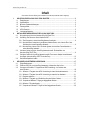 1
1
-
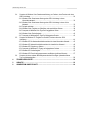 2
2
-
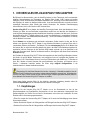 3
3
-
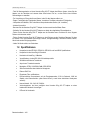 4
4
-
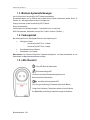 5
5
-
 6
6
-
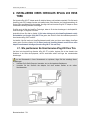 7
7
-
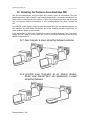 8
8
-
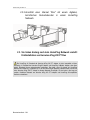 9
9
-
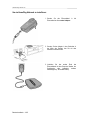 10
10
-
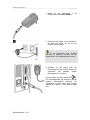 11
11
-
 12
12
-
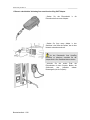 13
13
-
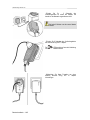 14
14
-
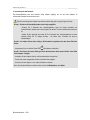 15
15
-
 16
16
-
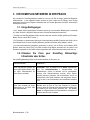 17
17
-
 18
18
-
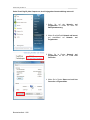 19
19
-
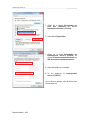 20
20
-
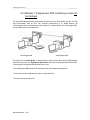 21
21
-
 22
22
-
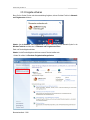 23
23
-
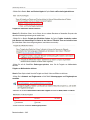 24
24
-
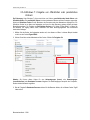 25
25
-
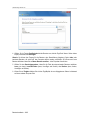 26
26
-
 27
27
-
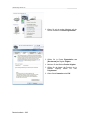 28
28
-
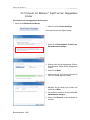 29
29
-
 30
30
-
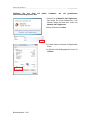 31
31
-
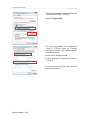 32
32
-
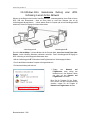 33
33
-
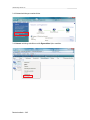 34
34
-
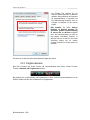 35
35
-
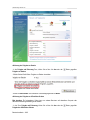 36
36
-
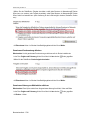 37
37
-
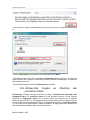 38
38
-
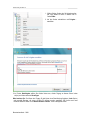 39
39
-
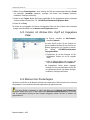 40
40
-
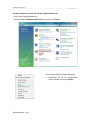 41
41
-
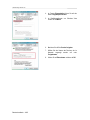 42
42
-
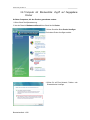 43
43
-
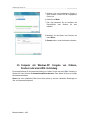 44
44
-
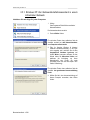 45
45
-
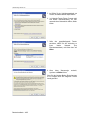 46
46
-
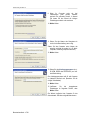 47
47
-
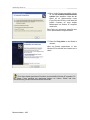 48
48
-
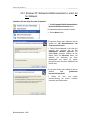 49
49
-
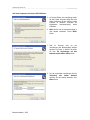 50
50
-
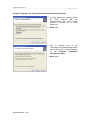 51
51
-
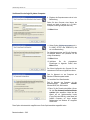 52
52
-
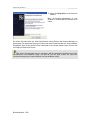 53
53
-
 54
54
-
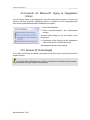 55
55
-
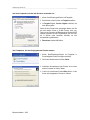 56
56
-
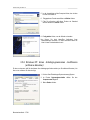 57
57
-
 58
58
-
 59
59
-
 60
60
-
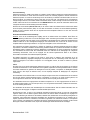 61
61
Hercules EPlug 200 Mini Pass Thru Benutzerhandbuch
- Typ
- Benutzerhandbuch
Verwandte Artikel
-
Hercules EPlug 200 Benutzerhandbuch
-
Hercules EPlug 200C Benutzerhandbuch
-
Hercules EPlug 200 HD Benutzerhandbuch
-
Hercules EPlug 200 Mini V2 Benutzerhandbuch
-
Hercules EPlug 200 nano Pass thru Benutzerhandbuch
-
Hercules EPlug Nano 500 Pass Thru Benutzerhandbuch
-
Hercules EPlug 200 HD WiFi Music Benutzerhandbuch
-
Hercules HWGEXT-54-FB Bedienungsanleitung
-
Hercules eCafe - EC-1000 Series Bedienungsanleitung
-
Hercules eCafé EC-900 Benutzerhandbuch